windows10系统如何卸载无线网卡驱动
在使用windows10系统的时候,可能会遇到网卡无法正常工作的情况,那么就需要卸载无线网卡驱动来进行重装,但是许多windows10系统用户并不知道要如何卸载无线网卡驱动呢,现在就随系统城小编一起来看看windows10系统卸载无线网卡驱动的方法。
1、将鼠标移到屏幕左下角点击鼠标右键,或者同时按下Windows徽标键+X键,调出超级菜单,点击“程序和功能”;

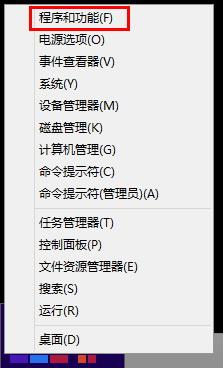
2、选择需要卸载的网卡驱动程序,点击鼠标右键,选择“卸载”后,按照屏幕提示完成卸载;
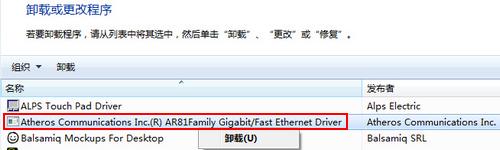
3、不同电脑配置的网卡品牌不同,联想电脑中常见的网卡有Realtek、Broadcom、Atheros等品牌,程序列表中的网卡驱动一般包含“Gigabit Ethernet”、“Netlink”、“PCI-E”、“以太网”等字样
例如,以下是某机型Realtek网卡在卸载程序列表的显示状态。
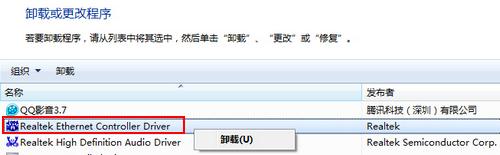
方法二:
1、打开设备管理器(Win10系统同样使用WIN+X,然后选择设备管理器来打开),展开“网络适配器”设备大类,找到网卡设备右键选择“卸载”,如下图所示:
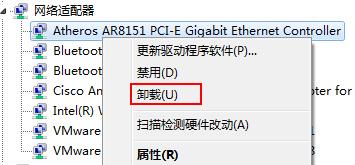
2、在弹出的“确认设备卸载”对话框中,勾选“删除此设备驱动程序软件”并点击“确定”按照向导完成卸载即可,如下图:
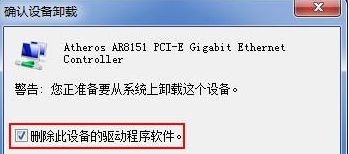
关于windows10系统如何卸载无线网卡驱动就给大家介绍到这边了,有需要的用户们可以采取上面的方法步骤来进行操作就可以了。
相关教程:卸载网卡驱动 重装网卡驱动卸载显卡驱动会怎么样电脑无线网卡驱动360wifi无线网卡驱动万能网卡驱动下载win7我告诉你msdn版权声明:以上内容作者已申请原创保护,未经允许不得转载,侵权必究!授权事宜、对本内容有异议或投诉,敬请联系网站管理员,我们将尽快回复您,谢谢合作!











